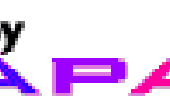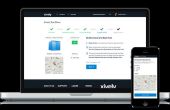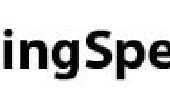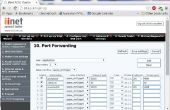Stap 22: Met behulp van DD-WRT maken een Wireless Bridge




Wat is een Wireless Bridge?
Een Wireless Bridge is een apparaat dat wordt gebruikt om uit te breiden van een Home Network, en biedt een internetverbinding met aangesloten apparaten. Hebt u een oude computer die moet een bekabelde verbinding, maar is te ver weg van het Modem/Access Point (AP), kan een Wireless Bridge worden geconfigureerd voor de oude computer te sluiten direct op. De Wireless Bridge serveert dan de computer een internet-verbinding van de AP. Er is een ander apparaat dat dicht bij de Wireless Bridge, dat heet een Repeater. Beide zijn draadloze uit de Modem/AP in een huis; maar er zijn een paar belangrijke verschillen. Een Repeater fungeert als een AP naar andere apparaten. Een apparaat kan draadloos verbinden met een Repeater. Apparaten op een Repeater hebben echter een ander subnet bevindt dan de andere apparaten. Dit betekent in wezen dat een apparaat aangesloten op de repeater kan niet komen in contact met andere apparaten aangesloten op de primaire AP. apparaten aangesloten op een Wireless Bridge zal echter, op hetzelfde subnet als de andere apparaten in het huis, maar de verbinding hoeft te worden aangesloten.
Met Reginald, wordt een Wireless Bridge gebruikt. U kunt kopen een Wireless Bridge en maak het gemakkelijk op jezelf; maar als u zou graag een beetje meer van een uitdaging en hebben een oude router liggen, geven de gratis firmware: DD-WRT een keer te proberen.
Wat is DD-WRT?
DD-WRT is een Linux gebaseerde firmware die kan worden geflitst aan routers. Het is een ongelooflijk krachtige besturingssysteem dat is ook zeer configureerbaar. Als u een router rondslingeren hebt, controleert u als het kan worden ondersteund met deze firmware hier:
http://www.dd-wrt.com/site/support/router-database
Ervan uitgaande dat uw Router wordt ondersteund: Gefeliciteerd! Je hebt nu veel lezing te doen! Ik wou dat ik een grapje maakte: maar veel onderzoek is vereist voordat het opvlammen van de DD-WRT firmware op uw router. Weinig of geen onderzoek brengt u in groot gevaar bricking van uw router en waardoor het nutteloos.
Worden zeker te lezen de Peacock Thread:
http://www.dd-wrt.com/phpBB2/viewtopic.php?t=51486
Enkele notities over het opvlammen van DD-WRT op uw Router:
Na het vinden van uw Router in de database (rekening te houden met versienummers), vinden de wiki dat model is gekoppeld (wanneer u de Router in de Database van de Router vindt, zal zeer waarschijnlijk er een link voor een wiki uniek is voor die Router). Elke Router heeft meestal een eigen set van unieke instructies. Daarom kan ik niet geven een tutorial over het opvlammen van DD-WRT, ik kan alleen koppelingen voor uw onderzoek. Maak je geen zorgen, hoewel, als je de wiki en de draad van de Peacock leest, u zult geïnstrueerd precies wat te doen.
Wanneer de Router heeft zijn geflitst met DD-WRT, laat de aangedreven router en verbinding met de Router vanaf uw computer. Met uw favoriete browser en type in 192.168.1.1 toegang tot de configuratiepagina van de Router.
Wanneer u verbinding kunt maken, zal je een configuratie beschikbaar zijn voor het opzetten van de router als een Wireless Bridge.
Voer de volgende stappen uit:
- Meld u aan bij de router, DD-WRT wordt standaard ingesteld op "root" als gebruikersnaam en "admin" voor naar de wachtwoord ".
- Kies "Wireless" en "Basisinstellingen".
- Kies "Client Bridge" voor "Wireless-modus".
- Toepassing.
- Kies de netwerkmodus van de AP van de woning, die gewoonlijk kan worden gevonden op uw primaire thuisrouter webpagina.
- Voer de SSID, dit is de naam van uw netwerk.
- De instellingen toe te passen.
- Kies 'Draadloze beveiliging'.
- Voldoen deze instellingen overeenkomen met die van uw primaire Home-Router.
- Ga naar de "netwerk Setup" door "Setup" en "Basisinstellingen" te kiezen.
- Maak de "lokale IP Address" het IP-adres van de Wireless Bridge. Bijvoorbeeld, als uw Home AP's interne IP-adres 192.168.1.1, kiest u een IP-adres van uw Wireless Bridge thats hetzelfde, behalve voor het laatste nummer. bijvoorbeeld: 192.168.1.2
- "Subnetmask" is 255.255.255.0
- "Gateway" en "Lokale DNS" zijn de IP-adressen van de Home-AP.
- Kies "Status" en "Wireless".
- Klik op "Site Survey".
- Zoek het Home-netwerk in de lijst en selecteer join dat netwerk.
- Uw instellingen toe te passen.
Sluit uw computer aan de Wireless Bridge via Ethernet-kabel, als het nog niet (het moet zien hoe u al deze instellingen hebt geconfigureerd). U moet nu een internetverbinding hebt. Aan de macht moet u wellicht eerst de router cyclus.
Als u AT & T als een ISP, u kan niet succesvol zijn. Lees de volgende stap voor AT & T-gebruikers.